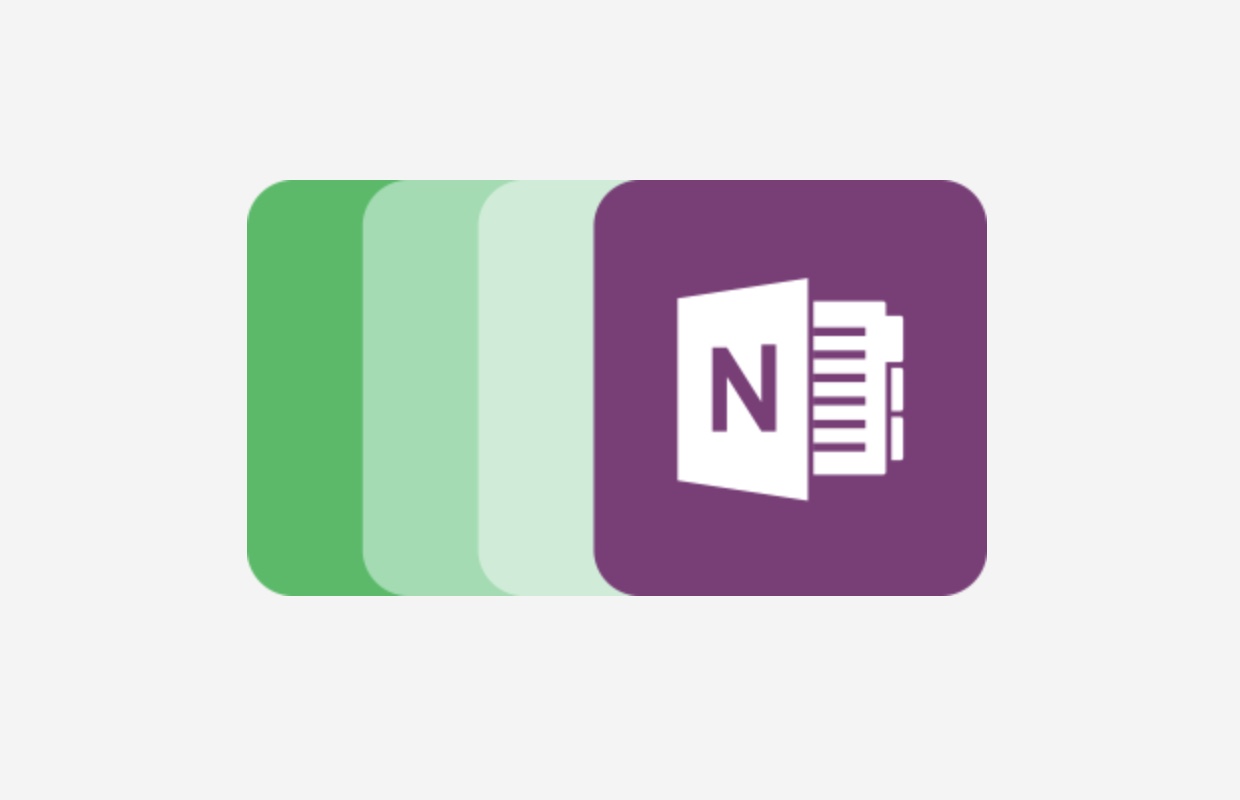Last updated on 2021年3月24日
こんにちは、mickです。
Evernote が使いにくいなと思って、OneNoteに引っ越しを検討してみました。
いまなら、Evernote から OneNote に引っ越すのは簡単。
Microsoft が用意しているツール OneNote Importer が使えるからです。
ここでは、Mac で Evernote から OneNote へ引っ越す使い方を紹介しています。
ちなみに私は、Evernote と OneNote の両方使うことに落ち着いています。
MacでEvernoteからOneNoteに引っ越す

Mac で Evernote から OneNote へ引っ越すことに OneNote Importer が使えます。
プレビュー バージョン (英語)
Evernote から OneNote に移動
Windows 7 以降、および OS X EI Capitan 10.11 以降の PC
注: このソフトウェアは引き続きダウンロードして使用することができますが、このツールの開発またはサポートは現在行われていません。
Mac の Evernote には2つのバージョンがあります。
この投稿では、AppStore 版で説明しています。
AppStore 版
Evernote 公式 Web ダウンロード版
大まかな流れはこうです。
- Evernote Importer をインストールする
- Evernote でノートブックをエクスポートする
- Evernote Importer で OneNote にノートブックを移す
Evernote Importer をインストールする
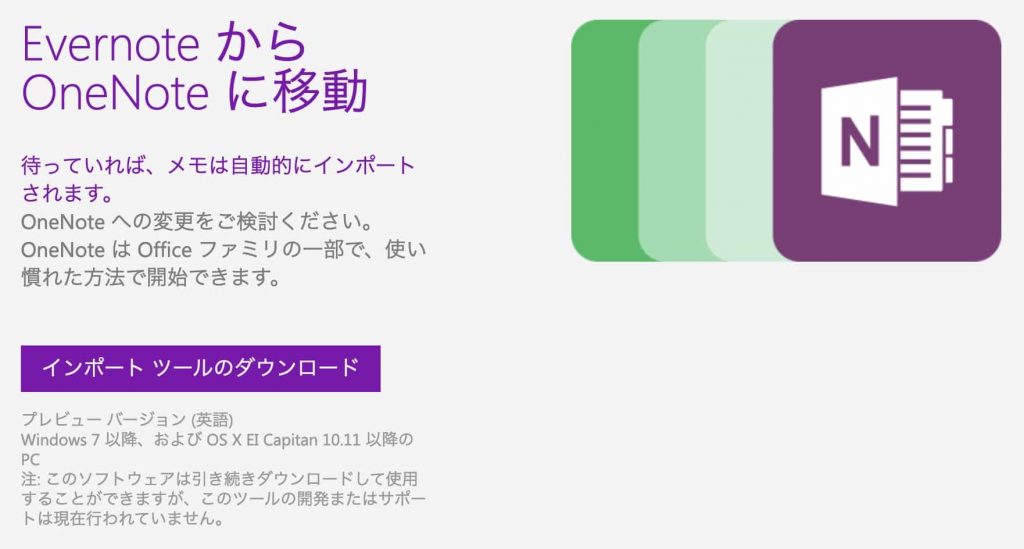
Microsoft から Evernote Importer をダウンロード する

Microsoft からダウンロードした Evernote Importer をインストールします。
インストーラーは、英語表記。でも大丈夫です。
「Continue」や「Install」のボタンをクリックしてればOK。
Evernote でノートブックをエクスポートする
次に OneNote に引っ越しをしたい Evernote のノートブックをエクスポートします。

- ノートブック全体を表示
- ノートブックを選択
- メニューから
- エクスポートを選択
Evernote Importer で OneNote にノートブックを移す
Evernote Importer を使って OneNote に Evernote のノートブックをインポートしていきます。
AppStore 版は、Evernote 公式 Web ダウンロード版と違って、ひとつひとつノートブックをエクスポートして、インポートしていく必要があるので、ちょっと大変です。
インポートの時間は、ノートブックの大きさによります。
自分の場合は、だいたい1ノートあたり1秒から10秒かかりました。
アプリの利用規約に同意する
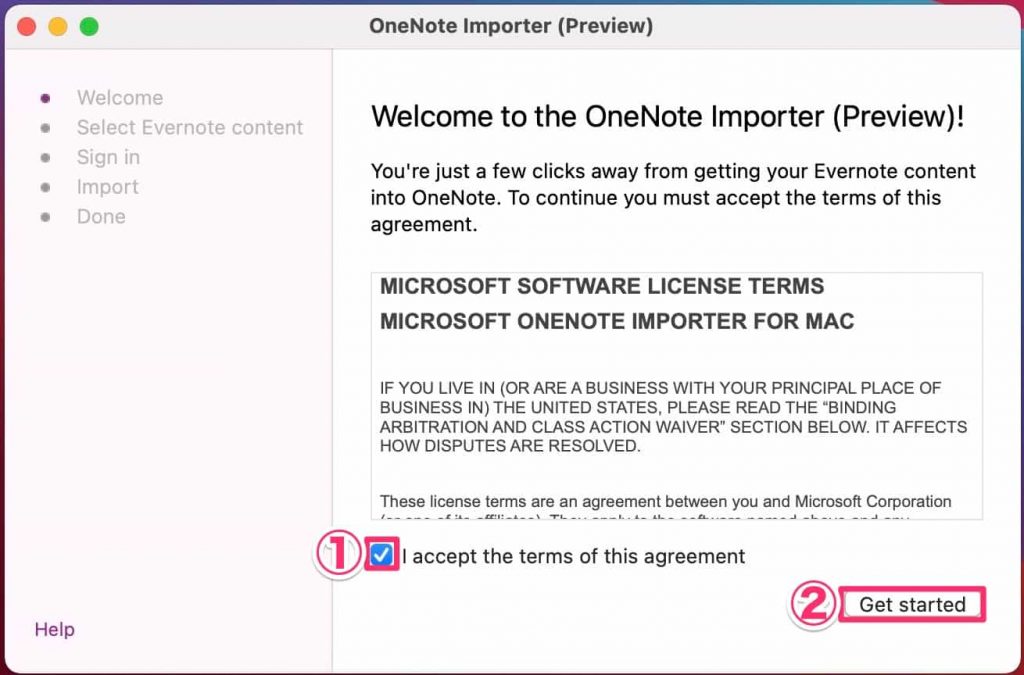
インポートする Evernote ノートブックを選ぶ

さっき Evernote からエクスポートしたノートブックのファイル「.nenx」を選択します。
AppStore 版の Evernote を使っているときは、引っ越ししたいノートブックをひとつひとつ処理する必要があります。
Microsoft アカウントにログインする

通常は、Microsoft Account でログインします。
仕事や教育機関のアカウントを取っている場合は、Work or School account でログインします。
OneNote にインポートしたらどうなるか確認してインポート

Evernote のタグは OneNote ではタグとしては使えません。
それでも、Evernote のタグを利用した分類はできるので、「Use Evernote tags to organize content in OneNote」にはチェックをいれて「Import」します。

インポートができた

インポートが完了しました。
まとめ。
Mac で Evernote を OneNote に引っ越す流れを紹介しました。
ノートブックをひとつひとつ操作するのが面倒なときは、やり方があります。
Evernote の AppStore 版ではなく、Evernote 公式 Web ダウンロード版を使うと簡単です。
Evernote はバージョンアップのたびに使いにくくなってしまうので、Evernote を止めたいという方は、参考にしてみてください。
参考:「Evernote のノートを OneNote for Mac にインポートする」
記事を読んでくれて嬉しいです。
今日もありがとうございました。
初稿 2021/03/23